האינטרנט אינו פועל במחשב באמצעות כבל מנתב Wi-Fi
אם אתה מתחבר לאינטרנט דרך נתב, סביר להניח שאתה עושה זאת באמצעות כבלים, או דרך רשת Wi-Fi. בהשוואה ל- Wi-Fi, הכבלים הם היציבים, האמינים והקלים ביותר. אך, למרות זאת, לעתים קרובות כאשר אתה מחבר את המחשב לנתב באמצעות כבל רשת, האינטרנט במחשב אינו פועל. ייתכן שהמחשב פשוט לא מגיב לחיבור כבל רשת מהנתב, מציג את הסטטוס "רשת לא מוכרת" או מקשר חיבור עם הנתב, אך ללא גישה לאינטרנט.
בבעיות אלה ננסה להבין זאת היום. בואו נגלה מה הסיבה לבעיה: במחשב, בנתב או בכבל. בואו לבדוק אם יש מתאם רשת והאם הוא עובד בסדר. אני אראה את כל הפתרונות בעזרת דוגמה של מחשב נייד עם Windows 7. אבל אם יש לך Windows 10, או Windows 8, אז הפתרונות יהיו זהים לחלוטין. אין שם הבדלים משמעותיים. אגב, אם יש לך את Windows 10, עיין במאמר זה: האינטרנט אינו פועל ב- Windows 10 לאחר חיבור כבל רשת. שם כתבתי על הבעיה באמצעות הדוגמה של Windows 10, כאשר המחשב הנייד שלי לא הגיב לחיבור כבל הרשת.
מה לעשות קודם:
- כדי להתחיל בעבודה, עיין בהוראות: כיצד לחבר את האינטרנט מנתב למחשב (מחשב נייד) באמצעות כבל רשת. יתכן שאתה עושה משהו לא בסדר.
- במידת האפשר, חבר את האינטרנט ישירות למחשב שלך. אין נתב. כדי שנוכל להבין מה הבעיה.
- אם יש לך מחשבים אחרים, נסה לחבר אליהם את האינטרנט.
- חבר את הכבל ליציאת LAN אחרת בנתב.
- בדוק אם אתה מחבר כבל הרשת כהלכה. זה צריך להתאים היטב למחבר. בנתב אנו מחברים את הכבל למחבר ה- LAN (רשת ביתית).
- שימו לב אם הסטטוס של סמל חיבור האינטרנט במחשב משתנה לאחר חיבור הכבל. ומה מופיע מצב החיבור. זה יכול להיות "זיהוי ...", "רשת לא מזוהה", "אין גישה לאינטרנט" (מוגבל) עם סמל צהוב, או אפילו מחשב עם צלב אדום חצה "אין חיבורים זמינים".
- הפעל מחדש את המחשב והנתב, נתק את הכבל וחבר אותו מחדש. אולי זה יעזור, ולא תצטרך לחפור בהגדרות.
ובכן, אם העצות הפשוטות הללו לא עזרו, אז בואו נסתכל על כמה פתרונות אחרים.
כבל הרשת אינו מחובר. צלב אדום ואין חיבורים זמינים
המצב הוא כדלקמן. אנו מחברים את כבל הרשת לנתב, ולמחשב, והמחשב אינו מגיב כלל לחיבור כבל הרשת. סמל החיבור בלוח ההודעות בצורת מחשב עם צלב אדום. ואם תלחץ עליו, תראה את מצב החיבור: "אין חיבור - אין חיבורים זמינים."

אגב, תוכלו להריץ "אבחון" מחלון זה. במקרים מסוימים זה עוזר. אם יש לך בעיה כזו, סביר להניח שהמתאם מושבת, אין מנהל התקן לכרטיס הרשת, או שכרטיס הרשת בכלל לא עובד. הם פשוט נשרפים לעיתים קרובות.
נבדוק הכל עכשיו. עבור אל "חיבורי רשת". ככה:

בחלון החדש אתה אמור לראות מתאם "חיבור לאזור" או "אתרנט" (ב- Windiws 10). זהו כרטיס הרשת. אם הוא במצב "מושבת", לחץ עליו באמצעות לחצן העכבר הימני ובחר "הפעל".

אם אינך רואה מתאם כזה שם, סביר להניח שמנהל ההתקן אינו מותקן בכרטיס הרשת, או שהוא אינו פועל. בכל מקרה, נסה לעדכן את מנהל ההתקן.
כיצד לבדוק את כרטיס הרשת במנהל ההתקנים
עבור אל מנהל ההתקנים ועבור לכרטיסייה "מתאמי רשת". שם אתה אמור לראות כרטיס רשת. שמו יהיה "LAN", או משהו כמו "PCIe GBE Family Controller". ראה איזה סמל השם הוא. האם אין שם שום דבר מיותר. הכל צריך להראות בערך כך:
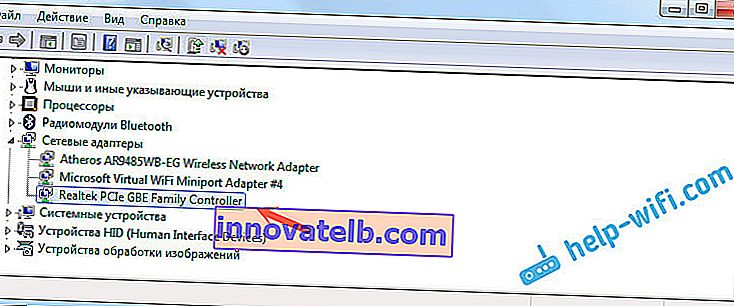
אם אתה לא מוצא את כרטיס הרשת, אך יש לפחות מכשיר לא ידוע אחד עם סמל צהוב, נסה להתקין את מנהלי ההתקנים. אם יש לך מחשב נייד, עיין באתר הרשמי של היצרן עבור הדגם שלך. ואם יש לך מחשב נייח, חפש באתר את יצרן לוחות האם שלך.
ובכן, אל תשכח שניתן לשבור את כרטיס הרשת. לכן, האינטרנט באמצעות כבלים אינו פועל. אם כל השאר נכשל, אתה יכול פשוט לקנות ולהתקין כרטיס רשת נפרד. אם יש לך מחשב נייח. ולמחשבים ניידים ישנם כרטיסי רשת המתחברים ליציאת ה- USB. אבל, עליך לוודא שהבעיה במחשב.
שגיאות "רשת לא מוכרת", "זהות" ו"אין גישה לאינטרנט "
בואו נסתכל על פיתרון אחר שיעזור אם תראו את מצב החיבור "זהות", "רשת לא מוכרת" או "אין גישה לאינטרנט" לאחר חיבור כבל הרשת.

במקרה זה, עלינו לבדוק את הגדרות ה- IP וה- DNS. הגדר אותם שיתקבלו אוטומטית. סביר להניח שאתה כבר יודע לעשות זאת. עבור לחיבורי רשת (מוצג למעלה), לחץ באמצעות לחצן העכבר הימני על המתאם "חיבור מקומי", או "אתרנט", ובחר "מאפיינים".
הדגש את הפריט "גרסת פרוטוקול האינטרנט (TCP / IPv4)" ולחץ על כפתור "מאפיינים". הגדר קבלה אוטומטית של כתובות.
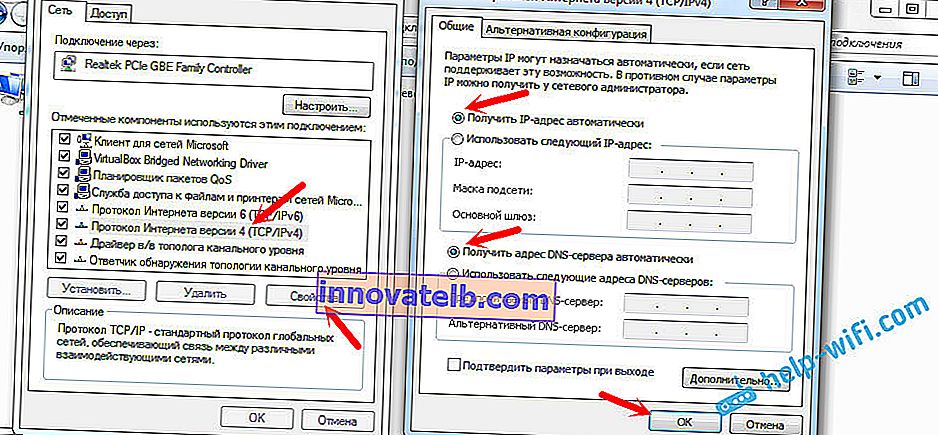
אם יש לך שגיאה "מוגבלת" או "ללא גישה לאינטרנט" עם סמל צהוב, עיין במאמר "חיבור מוגבל" ב- Windows 10.